
Мазмуну:
- Жабдуулар
- 1 -кадам: Sharp Knife колдонуңуз
- 2 -кадам: Артка жана Телефондун калган бөлүгүн Экранды алып салуу
- 3 -кадам: Батареяга жетүү үчүн бурагычты колдонуңуз
- 4 -кадам: Батареяны алып салыңыз
- 5 -кадам: Экран кабелин алып салыңыз
- 6 -кадам: Телефонду калыбына келтирүү
- 7 -кадам: Phone2ди калыбына келтирүү - Бул иштеп жатат
- Автор John Day [email protected].
- Public 2024-01-30 10:40.
- Акыркы өзгөртүү 2025-01-23 14:51.


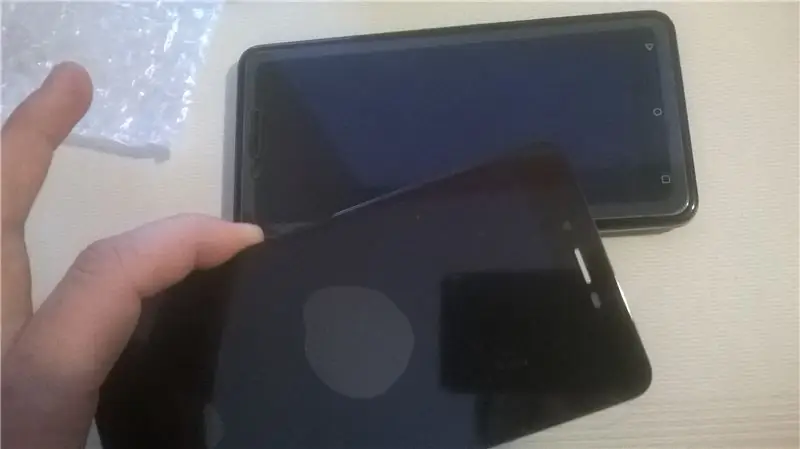
Blu vivo xl2 телефонумдун экранын өзгөртүүгө туура келди. Бул окуу куралы эмес. Мен болгону эмне кылганымды көрсөтүп жатам. Муну үйдө жасасаңыз, телефонуңуз жарылып кетиши мүмкүн.
Жабдуулар
Бир нерсе курч (бычак) Май бычак ИнеБурагыч
1 -кадам: Sharp Knife колдонуңуз



Телефондун арт жагын курч бычак менен алып салдым. Мен экранда ушундай кылдым. Экран жабыштырылган. Бычакты тегерете өткөрүшүм керек болчу. Ооба… Мен телефонду сындырдым.
2 -кадам: Артка жана Телефондун калган бөлүгүн Экранды алып салуу



Мен арт жагын алып салдым жана экранды телефондун калган бөлүгүнөн бөлдүм. Ийне сим/SD карталар уячалары үчүн.
3 -кадам: Батареяга жетүү үчүн бурагычты колдонуңуз



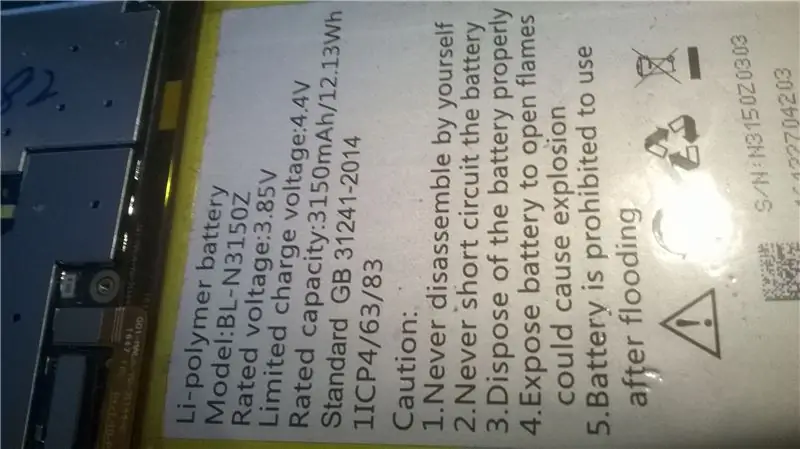
Батарейканы ордунда кармаган табак бар. Мен бурамаларды алып салдым, эстей турган жерге коюп, табакты алып салдым. Батареяда "Эч качан өз алдынча бөлбө" дегенди окуй аласыз.
4 -кадам: Батареяны алып салыңыз



Батарейканы алып салуу үчүн мен профессионалдуу куралды колдондум. Мен мурда кабелин алып салгам.
5 -кадам: Экран кабелин алып салыңыз



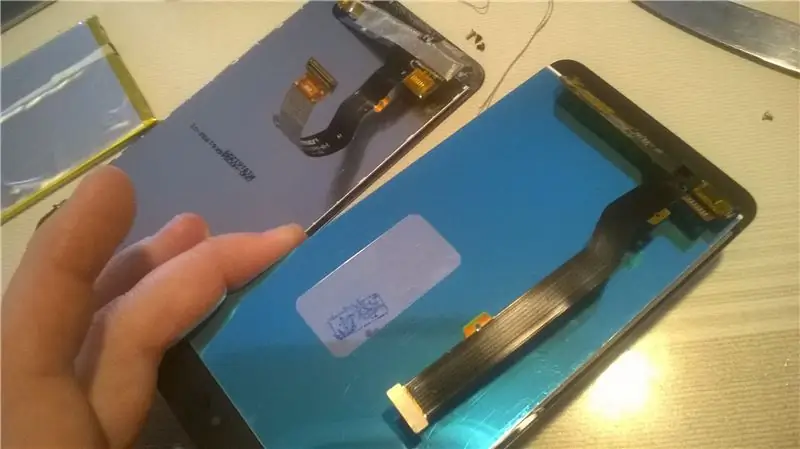
Экранды телефонго тиркеген жалпак кабелдин чоң бөлүгү батарейканын астында болгон. Ошентип, мен кабелди байлап, алып салдым. Андан кийин экранды толугу менен алып салсаңыз болот.
6 -кадам: Телефонду калыбына келтирүү



Мен жаңы экрандын жалпак кабелин, анан батарейканы жана анын капкагын койдум.
7 -кадам: Phone2ди калыбына келтирүү - Бул иштеп жатат



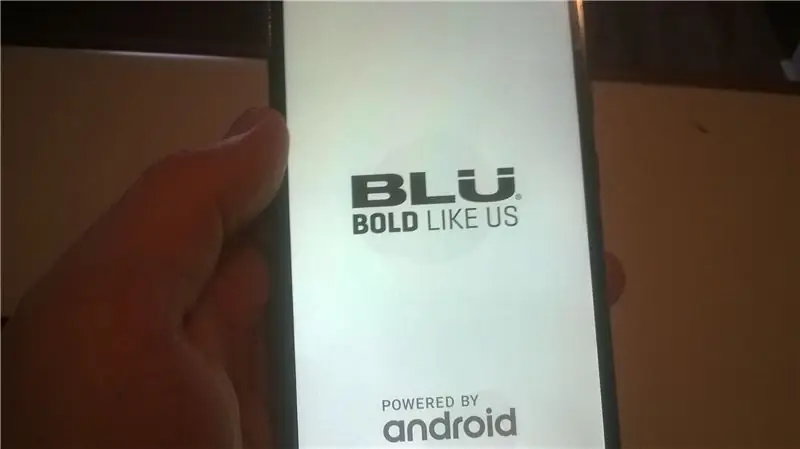
Телефондун экранын жана арт жагын алар койгон жерге койдум. Менде клей жок болчу, ошондуктан экран менен телефондун калган бөлүгүнүн ортосунда боштук бар. Сыноо… ал иштеп жатат! Мен чын эле жаңы телефон алышым керек
Сунушталууда:
Raspberry Pi дисплейин жана сенсордук экранды буруңуз: 4 кадам

Raspberry Pi дисплейин жана сенсордук экранды буруңуз: Бул сизге Buster Raspbian операциялык тутумун иштеткен Raspberry Pi үчүн дисплейди жана сенсордук экранды кантип бурууну көрсөтүүнүн негизги инструкциясы, бирок мен бул ыкманы Джессиден бери колдонуп келем. Мында колдонулган сүрөттөр Raspberry Piден алынган
IPad Mini экранды, ЖКны жана корпусту кантип алмаштыруу керек: 12 кадам

IPad Mini экранды, ЖКны жана корпусту кантип алмаштыруу керек: Сиздин iPad мини экраныңыз сынганда, бул оңдоонун каалаган жеринде кымбатка турган оңдоо болушу мүмкүн. Эмнеге акчаңызды үнөмдөп, ошол эле учурда укмуштуу жаңы чеберчиликти үйрөнбөйсүз? Бул көрсөтмөлөр оңдоонун башталышынан оңдоонун аягына чейин жетектейт
IPad үчүн дубалга орнотуу Үйдү автоматташтыруунун башкаруу панели катары, Экранды иштетүү үчүн Servo башкарылган магнитти колдонуу: 4 кадам (Сүрөттөр менен)

IPad үчүн дубалга орнотуу Үйдү автоматташтыруунун башкаруу панели катары, Экранды иштетүү үчүн Servo Control Magnetтин жардамы менен: Акыркы убакта мен үйдүн ичинде жана айланасында нерселерди автоматташтырууга көп убакыт бөлдүм. Мен Domoticzди үй автоматташтыруу тиркемеси катары колдонуп жатам, чоо -жайын билүү үчүн www.domoticz.com караңыз. Менин издөөдө, бардык Domoticz маалыматтарын көрсөтүүчү панель колдонмосу
Жогорку экранды Nintendo 2DS XL үчүн алмаштырыңыз: 15 кадам

Nintendo 2DS XL үчүн Жогорку экранды алмаштырыңыз: Менин кичүү кызым нерселерди сындырууга жакын. Ошентип, бул жерде менин экранды алмаштыруу боюнча экинчи инструкциям
IPhone 6 Plus Батареясын алмаштыруу: Ички Батареяны алмаштыруу боюнча көрсөтмө: 12 кадам (Сүрөттөр менен)

IPhone 6 Plus Батарейкасын алмаштыруу: Ички Батареяны алмаштыруу боюнча көрсөтмө: Эй балдар, мен бир аз мурун iPhone 6 батарейкасын алмаштыруу боюнча көрсөтмө бердим жана бул көп адамдарга жардам берген окшойт, бул жерде iPhone 6+ үчүн колдонмо. IPhone 6 жана 6+ окшош түзүлүшкө ээ, ачык өлчөмдөгү айырмачылыктан башка. Бар
